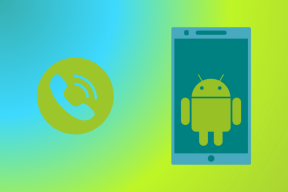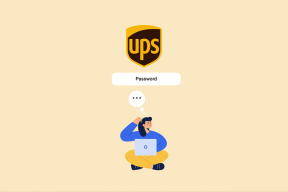Kuidas muuta DoorDashi asukohta
Miscellanea / / June 09, 2022

DoorDash on üks suurimaid toidu kohaletoimetamise ettevõtteid Ameerika Ühendriikides, kuna selle ettevõtte peakorter asub Californias San Franciscos. See võimaldab teil tellida toitu oma lemmikrestoranidest, olles samal ajal telefonis või arvutis võrgus. Toitu saate tellida igas kohas, kus viibite. Niisiis, kas soovite teada, kuidas oma DoorDashi asukohta muuta? Sellest artiklist saate vastused DoorDashi asukoha muutmise kohta ja ka muudele päringutele.

Sisu
- Kuidas muuta DoorDashi asukohta
- Mis on DoorDash?
- Kas DoorDashi jaoks on kauguspiirang?
- Kas DoorDash annab teile tellimusi teie asukoha põhjal?
- Kas DoorDashi asukohta on võimalik muuta? Kas saate oma DoorDashi asukohta muuta?
- Kuidas muuta oma asukohta Android-telefonide DoorDashis?
- Kuidas muuta asukohta iPhone'is?
- Kuidas muuta DoorDashi asukohta pärast tellimist?
- Kuidas ma saan DoorDashis oma alguspunkti muuta?
- Miks ma ei saa DoorDashis oma lähtepunkti muuta?
- Kas ma saan DoorDashi mõnes teises olekus?
- Kas ma saan näha, kui palju kriipsuid on minu piirkonnas?
Kuidas muuta DoorDashi asukohta
Kui olete hiljuti oma asukohta vahetanud, kuid soovite siiski oma lemmikrooga oma lemmiktoidu tellimisplatvormilt tellida, on teil kindlasti hea meel teada, kuidas DoorDashi asukohta muuta. Samuti mõtlevad mitmed DoorDashi kasutajad, kuidas pärast tellimust DoorDashi asukohta muuta. Vastuse saamiseks lugege seda artiklit lõpuni. Kuid kõigepealt selgitame inimestele, kes on sellega uued, mis täpselt on DoorDash. Sukeldume!
Mis on DoorDash?
DoorDash on an nõudmisel veebipõhine toidu tellimise teenus San Franciscost, Californiast, Ameerika Ühendriikidest. See on üks populaarsemaid ja tuntumaid toidu kohaletoimetamise ettevõtteid USA-s. See ühendab teid kõigi teie piirkonna restoranidega, et saaksite oma lemmikrestoranidest toitu veebis tellida.
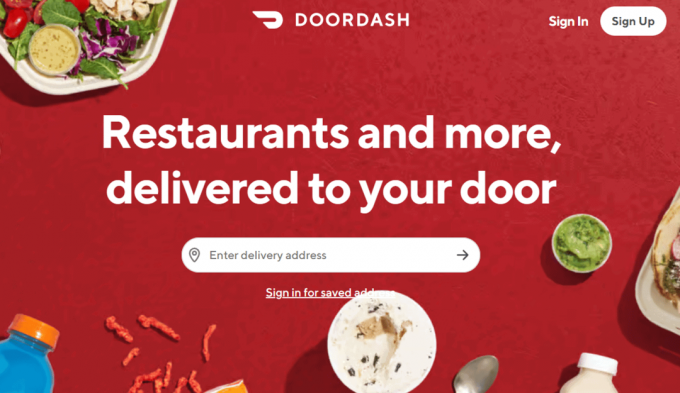
Kas DoorDashi jaoks on kauguspiirang?
Jah, on kauguse piirang 30 miili DoorDashis. The vaikepiirang on 5 miili, aga see võib olla pikendatud kuni 30 miili.
Kas DoorDash annab teile tellimusi teie asukoha põhjal?
Jah, saate tellimusi ainult kohast, kuhu olete registreerunud. Proovige jääda oma asukoha all olevate restoranide lähedale ja registreeruge DoorDashiga.
Kas DoorDashi asukohta on võimalik muuta? Kas saate oma DoorDashi asukohta muuta?
Jah, on võimalik muuta DoorDashi asukohta või tarneaadressi. Saate seda teha nende kaudu veebisait või isegi läbi a mobiilirakendus.
Kuidas muuta oma asukohta Android-telefonide DoorDashis?
Saate muuta oma asukohta lehel DoorDashi rakendus Androidis telefonid. Järgige allolevaid samme, et õppida, kuidas DoorDashi asukohta muuta.
1. Ava DoorDash rakendus.

2. Puudutage nuppu Kontoikooni.

3. Puudutage nuppu Aadress valik, nagu näidatud.
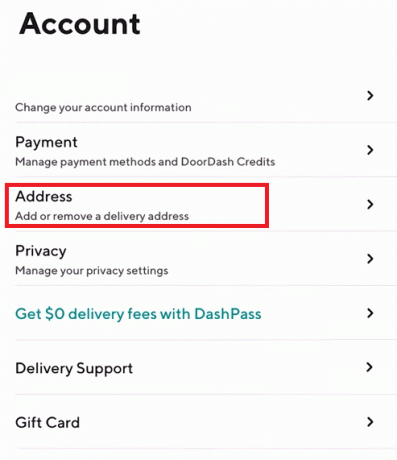
4. Seejärel sisestage oma uus aadress Otsige uut aadressi riba ülevalt. Valige loodud aadresside loendist sobiv aadress.
Märge: Saate lisada maja number ja tarnejuhend kui vajalik.
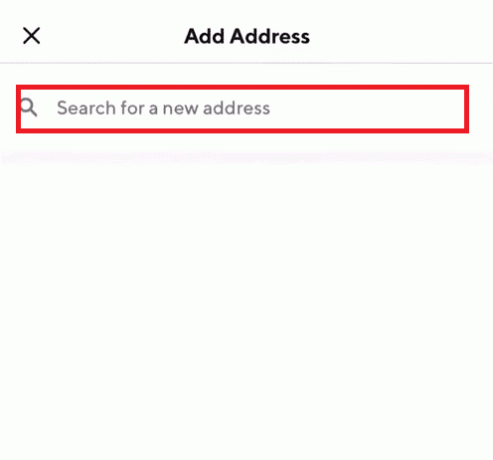
5. Valige ükskõik milline Väljalangemise valikud ja puudutage nuppu Salvesta aadress valik.

Loe ka: Kuidas DoorDashi kontot kustutada
Kuidas muuta asukohta iPhone'is?
DoorDashi asukoha muutmiseks oma iPhone'is saate järgida alltoodud samme.
1. Ava oma DoorDash rakendus teie iPhone'is.
2. Puudutage nuppu Kontoikoon > Aadress valik, nagu allpool näidatud.
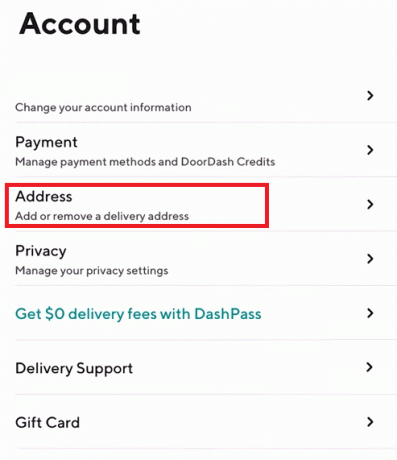
3. Sisestage oma uus aadress aastal Otsige uut aadressi baar.
4. Seejärel valige aadress soovituste aadresside loendist ja puudutage nuppu soovitud mahajätmise võimalus.

5. Puudutage nuppu Salvesta aadress tarnekoha muutmiseks, nagu ülal näidatud.
Loe ka: Master Royale'i iPhone'i allalaadimine
Kuidas muuta DoorDashi asukohta pärast tellimist?
Mõnikord võib juhtuda, et olete ekslikult valinud vale tarnekoha ja esitanud tellimuse. Sel juhul võite küsida, kas ma saan pärast tellimist muuta DoorDashi asukohta. Vastus on jah. Saate pärast tellimist tarnekohta muuta, järgides DoorDashi asukoha muutmiseks järgmisi samme:
Märge: saate valida ainult selle aadressi, mis jääb restorani asukoha ulatusse.
1. Ava DoorDash rakendus.
2. Puudutage nuppu Tellimuste ikoon alumisest ribast.

3. Puudutage nuppu Vaata tellimust teie praeguse tellimuse kõrval.
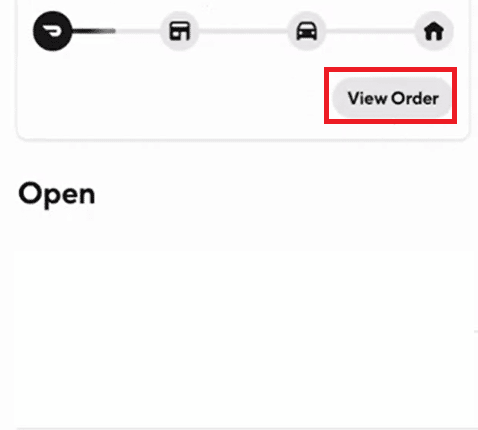
4. Puudutage nuppu Abi ülemisest paremast nurgast.
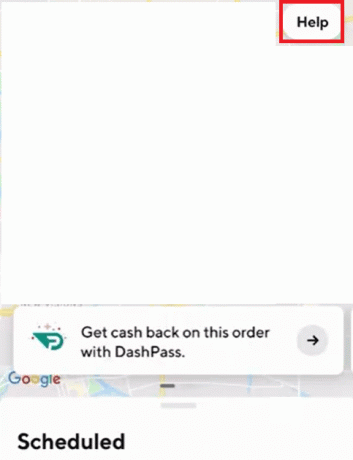
5. Puudutage nuppu See on midagi muud valik, nagu näidatud.
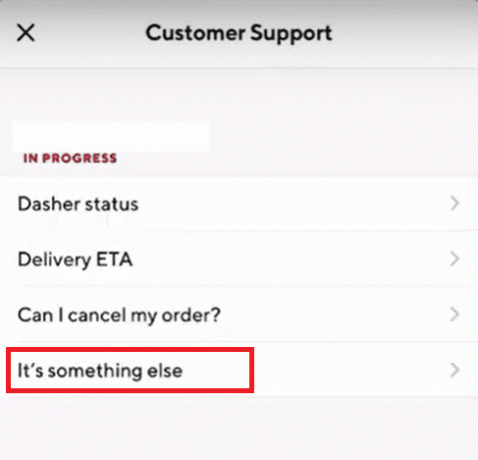
6. Puudutage nuppu Muuda aadressi.

7. Sisestage uus aadress aastal Otsige uut aadressi valdkonnas.

8. Puudutage nuppu Salvesta aadress.
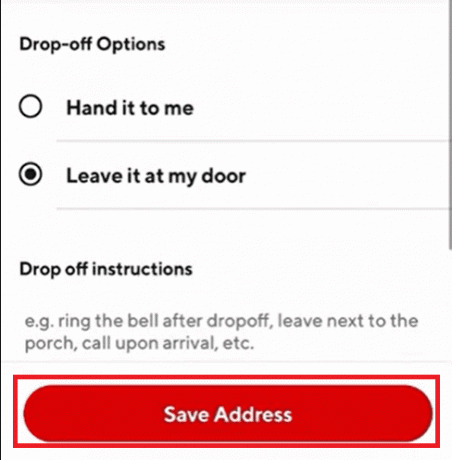
9. Korda Sammud 3–6 ja seejärel valige uus salvestatud aadress nimekirjas.
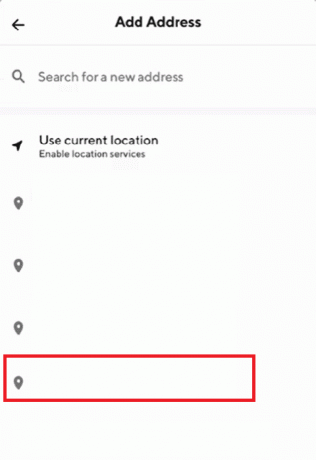
Loe ka: Kuidas arhiveerida tellimusi Amazoni rakenduses
Kuidas ma saan DoorDashis oma alguspunkti muuta?
Kui olete kolinud mõnda teise asukohta, kuid samas linnas, ja soovite oma alguspunkti värskendada, saate seda teha järgmiselt.
1. Ava DoorDash rakendus.
2. Puudutage nuppu Kriips kohe valik.
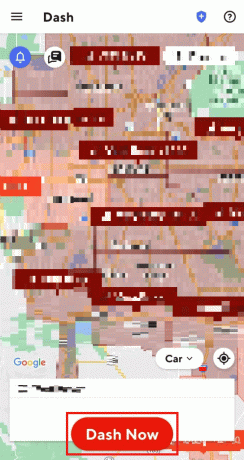
3. Seejärel puudutage nuppu Jah kui küsitakse kinnitust. Teie praegust asukohta värskendatakse koheselt alguspunkti asukohana.
Miks ma ei saa DoorDashis oma lähtepunkti muuta?
Põhjus, miks te ei saa DoorDashi lähtepunkti muuta, võib olla DoorDashi teenuse tõttu ei pruugi teie praegust asukohta toetada. Võite proovida liikuda lähedalasuvasse piirkonda, kus näete aktiivset Dash Now valikut, et muuta alguspunkti asukohta.
Kas ma saan DoorDashi mõnes teises olekus?
Jah, saate DoorDashi teises olekus. Aga neid on kaks tingimust:
- DoorDash teenus peaks olemasaadaval selles olekus.
- Sa ei saa riiki vahetama. Saate ainult vahetada riiki, kuid mitte riiki.
Kas ma saan näha, kui palju kriipsuid on minu piirkonnas?
Ei, te ei näe, mitu kriipsu teie piirkonnas on. Kuid te ei pea muretsema, kuna saate oma tellimused alati õigeaegselt kätte.
Soovitatav:
- Parandage, et Overwatch ei käivitu operatsioonisüsteemis Windows 10
- Kuidas kustutada aegunud Apple'i tellimusi
- Kuidas Pokémon Go's asukohta muuta?
- Kuidas näha, kes on Snapchatis teie asukohta vaadanud
Need olid kõige sagedamini esitatud küsimused kuidas muuta DoorDashi asukohta. Loodame, et mõistsite oma peas tekkinud küsimuste lahendusi. Võite meile teada anda kõikidest selle artikliga seotud päringutest või soovitustest mis tahes muu teema kohta, mille kohta soovite, et me artikli koostaksime. Pange need allpool olevasse kommentaaride jaotisse, et saaksime teada.